
Jotkut Windows 10 -tietokoneet, mukaan lukien Microsoft Surface -kannettava , mukana ”Windows 10 in S-tila . ” S-tilassa olevat tietokoneet voivat asentaa sovelluksia vain Microsoft Storesta. Mutta voit vapaasti poistua S-tilasta, jos haluat.
Mikä on S-tila?
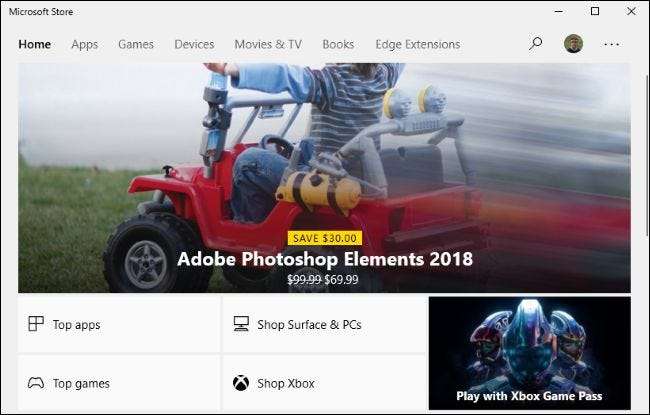
Windows 10 S-tilassa on rajoitetumpi, lukittu Windows-käyttöjärjestelmä. S-tilassa voit asentaa sovelluksia vain kaupasta ja selata verkkoa vain Microsoft Edgen avulla.
Microsoft asettaa turvallisuutta, nopeutta ja vakautta täällä. Koska Windows voi käyttää sovelluksia vain kaupasta, haittaohjelmia verkosta ei voida suorittaa. Et voi asentaa sovelluksia verkosta, joten ne eivät voi asentaa käynnistystehtävät hidastaa käynnistysprosessia tai roskapostia joka piiloutuu taustalla ja vakoilee sinua.
S-tila työntää myös Bing-hakukonetta. S-tilassa Microsoft Edge -selain käyttää oletushakukoneena Bingiä. Et voi muuttaa Edgen oletushakukonetta Googleen tai muuhun poistumatta ensin S-tilasta.
Windows 10 S-tilassa ei voi käyttää komentorivin kuoria kuten PowerShell, komentokehote tai Lyödä , jompikumpi. Erilaiset muut kehittäjätyökalut ovat myös rajojen ulkopuolella. Sinulla ei myöskään ole suoraa pääsyä Windows-rekisteriin rekisterieditorin kautta.
Jos kaikki suoritettavat sovellukset ovat saatavilla Microsoft Storessa, S-tila on turvallisempi kokemus. Siksi Microsoft otti aluksi käyttöön S-tilan kouluille. Voit käyttää Microsoft Edgeä, Microsoft Officea ja kaikkea muuta saatavilla olevaa, mukaan lukien sovellukset Apple iTunes ja Spotify.
Se on vähän kuin Applen iOS-käyttöjärjestelmä iPhonessa tai iPadissa, jonka avulla voit asentaa sovelluksia vain App Storesta. Mutta S-tila rajoittaa sinut Microsoft Storessa oleviin Windows-sovelluksiin.
S-tila on valinnainen
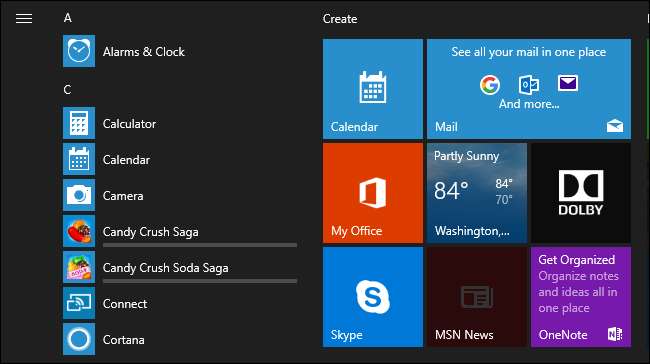
Windows 10: n S-tila on valinnainen. Useimmissa Windows 10 -tietokoneissa on tavalliset Windows 10 Home- tai Windows 10 Professional -käyttöjärjestelmät, joiden avulla voit käyttää ohjelmistoja kaikkialta. S-tilan mukana toimitetut tietokoneet sanovat, että he käyttävät tuotetiedoissa "Windows 10 Home S-tilassa" tai "Windows 10 Professional S-tilassa".
Vaikka ostat tietokoneen S-tilassa, voit poistua S-tilasta ilmaiseksi. Se ei maksa mitään, mutta se on kertaluonteinen päätös - kun olet vienyt tietokoneen S-tilasta, et voi koskaan laittaa sitä takaisin S-tilaan.
Emme tiedä, miksi Microsoft tekee tästä yksisuuntaisen prosessin. Mutta Microsoft teki sen.
S-tilan tarkistaminen
Voit tarkistaa, käytätkö S-tilaa siirtymällä kohtaan Asetukset> Järjestelmä> Tietoja. Vieritä Tietoja-sivulla alaspäin Windowsin tekniset tiedot -kohtaan.
Jos näet sanan "S-tilassa" Edition-merkinnän oikealla puolella, käytät S-tila-tietokonetta. Jos et, et käytä S-tilaa.
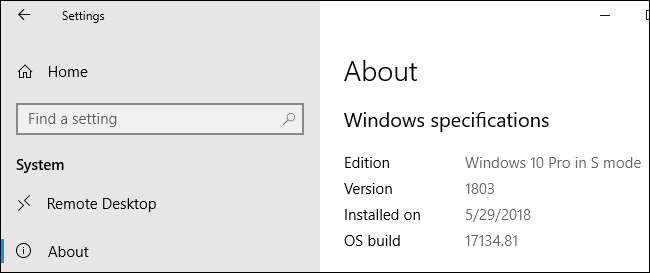
Pitäisikö minun ostaa tietokone, jossa on S-tila?
Koska S-tilasta poistuminen on helppoa ja ilmaista, S-tilan mukana toimitettavan Windows 10 -tietokoneen ostamisessa ei ole haittaa. Vaikka et halua S-tilaa, voit helposti vaihtaa siitä.
Esimerkiksi Microsoft myy Surface-kannettavaa vain S-tilassa. Mutta se on hieno - vaikka haluatkin Surface-kannettavan, jolla on tavallinen Windows-käyttöjärjestelmä, voit vain ostaa sen ja ottaa sen pois S-tilasta ilmaiseksi.
Pitäisikö minun käyttää tietokonetta S-tilassa?
S-tila kuulostaa rajoitetulta, ja siinä on asia. Jos tarvitset vain Microsoft Edge -verkkoselaimen, Microsoft Office -sovellukset, kuten Word, ja kaiken muun, mikä on saatavilla Microsoft Storessa, sinun kannattaa yrittää käyttää tietokonetta S-tilassa. S-tilarajoitukset tarjoavat lisäsuojan haittaohjelmilta.
S-tilassa toimivat tietokoneet voivat olla ihanteellisia myös nuorille opiskelijoille, vain muutamia sovelluksia tarvitseville yritystietokoneille ja vähemmän kokeneille tietokoneen käyttäjille.
Tietenkin, jos tarvitset ohjelmistoa, jota ei ole kaupassa, sinun on poistuttava S-tilasta. Mutta voit yrittää käyttää tietokonetta S-tilassa jonkin aikaa ja nähdä, kuinka hyvin se toimii sinulle. Voit poistua S-tilasta milloin tahansa.
Muista: Vaikka voit poistua S-tilasta milloin haluat, valinta poistua S-tilasta on pysyvä päätös. Kun olet poistunut S-tilasta, et voi koskaan laittaa tietokonetta takaisin S-tilaan. Se käyttää tavallista Windows 10 Home- tai Windows 10 Professional -käyttöjärjestelmää. Voit kuitenkin valita salli sovellukset vain Kaupasta on any Windows 10 PC.
Kuinka poistua S-tilasta
Poistuaksesi S-tilasta, avaa Store-sovellus tietokoneellasi ja etsi hakutermillä "Poistu S-tilasta". Kauppa opastaa sinut poistamaan tietokoneesi S-tilasta.
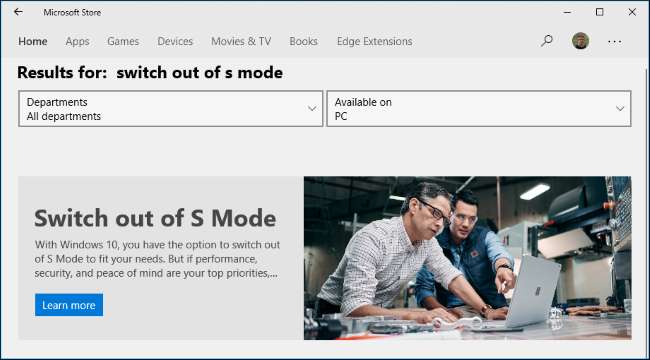
Kuinka S-tila eroaa Windows 10 S: stä?
Alkaen Huhtikuun 2018 päivitys , Windows 10: n S-tila korvaa Windows 10 C . Windows 10 S toimi samalla tavalla, mutta se oli teknisesti erillinen Windows 10: n "painos" "tilan" sijaan.
Suurin osa Windows 10 -versioista voidaan sijoittaa S-tilaan. Voit ostaa tietokoneita, joissa on joko Windows 10 Home S-tilassa tai Windows 10 Professional S-tilassa, ja organisaatiot voivat käyttää Windows 10 Enterprise -tilaa S-tilassa. Kuitenkin vain tietokoneen valmistaja voi sijoittaa sen S-tilaan. Suurin osa Windows 10 -tietokoneista ei toimiteta S-tilassa.
Microsoft antaa sinun myös poistua Windows 10 S -tilasta käyttämättä ylimääräisiä rahaa. Joten jos tarvitset ohjelmistoa, jota ei ole saatavana Microsoft Storesta, saat sen käyttämättä rahaa. Microsoft suunnitteli 50 dollarin maksun jättää Windows 10 S: n.
Kaikki nykyiset tietokoneet, joissa on Windows 10 S, muunnetaan Windows 10 Professionaliksi S-tilassa, kun ne asentavat huhtikuun 2018 päivityksen.
LIITTYVÄT: Mikä on Windows 10 S ja miten se eroaa?
Entä Windows 10 ARM: ssä?
Microsoft toimittaa nyt Windows 10 -tietokoneet, jotka käyttävät ARM-prosessoreita . Näissä tietokoneissa on emulointikerros, jonka avulla ne voivat käyttää perinteisiä 32-bittisiä Windows-ohjelmistoja.
Vaikka nämä ARM-tietokoneet saattavat toimittaa S-tilassa, voit myös jättää S-tilan ilmaiseksi näille tietokoneille. Tämä antaa sinun asentaa 32-bittisiä työpöytäsovelluksia kaikkialta, vaikka monet vaativat sovellukset ja pelit eivät toimi hyvin emulointikerroksessa.
Monissa S-tilassa olevissa tietokoneissa, kuten Microsoftin omassa Surface Laptopissa, on Intel-prosessorit. Tietokone, jolla on minkä tahansa tyyppinen laitteisto, voidaan määrittää S-tilassa, eikä ARM-tietokoneiden Windows 10: n tarvitse käyttää S-tilaa.
LIITTYVÄT: Mikä on Windows 10 ARM: ssä ja miten se eroaa?
Kuvahyvitys: Microsoft







